Field Option(選択式のフィールドのリスト作成エディター)でいちいち入力めんどくさいな・・・
たまにリストがかぶるからリストが使い回しできれば良いのに・・・
なんて思っていませんか?
それ、できますよ!
その悩みを解消してくれるのがJetEngineのダッシュボードにある『Glossaries』です!
選択式のフィールドというのはMeta fieldのField typeのオプションである『Checkbox』『Radio』『Select』の選択項目を作成するための編集項目が『Field Option』ということです。
一体これらの何が違うかと言うと、リストの項目を追加するのに各フィールドのField Optionで追加をすると、そのMeta Fieldのみでしか使用できません。
それに対しGlossariesでリストの項目を作成しておけばGlossariesでリストのデータをストックでき、1度作成したリストは何度でもサイト内のどの投稿タイプでも使い回しができるんです!
Glossariesの操作はField Optionと同様に『Option label』と『Option value』を記入しリストの項目を追加していくシンプルなものです。
なのでMeta FieldでいちいちField Optionを記入しなくても、Meta Fieldのエディターの中の『Get options from the glossary』でGlossariesで作成した情報を呼び出すことができると言うことです。
JetEngineのことをもっと学びたい人は、どうぞJetEngineの使い方完全ガイドを見てください。
様々なJetEngineに関する情報がまとめられています。
また、JetEngineを動画で学ぶページもありますのでどうぞ活用してくださいね!
Glossariesを追加する方法-3ステップ
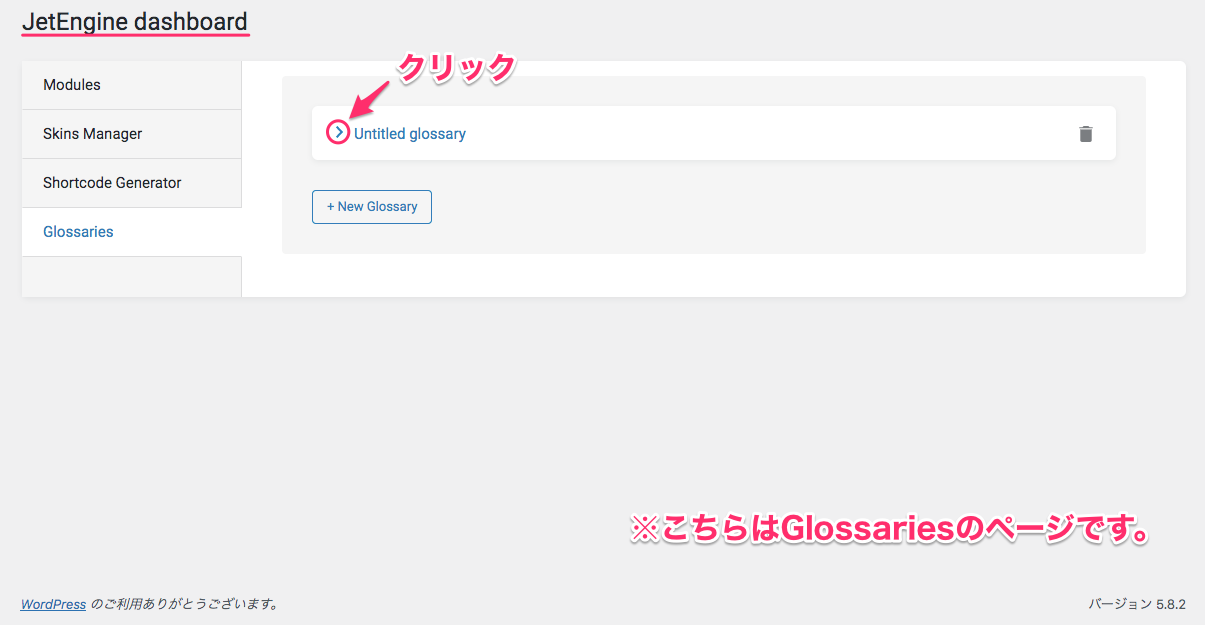
『Glossaries』はJetEngineのダッシュボードのタブの中にあります。
※上記はすでにGlossariesのページの画面です。
『Untitled glossary』の左側の▶︎をクリックします。
すると以下の画像のようなタブが開きます。
①Nameを記入 / New fieldを追加
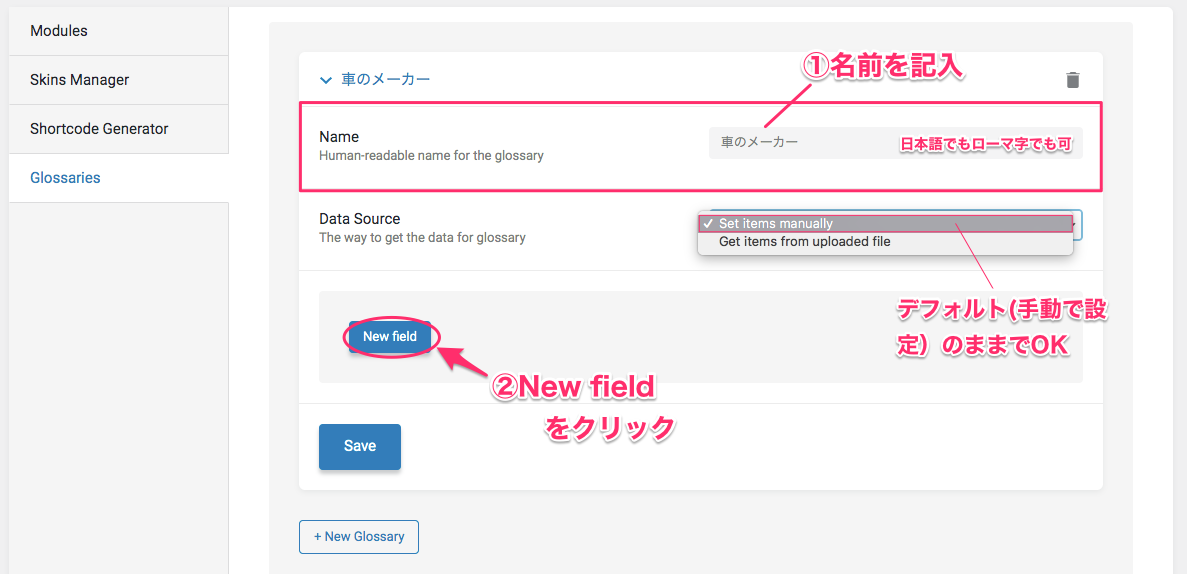
『Name』にリストのタイトルを入力します。こちらは日本語でもローマ字でもOKです。
※このGlossaryのサンプルでは『車のメーカー』のリストを作成していきます。
『Data Source』は特に変更せずそのままでOKです。
次に『New Field』をクリックします。
②Field Value / Field Labelを記入
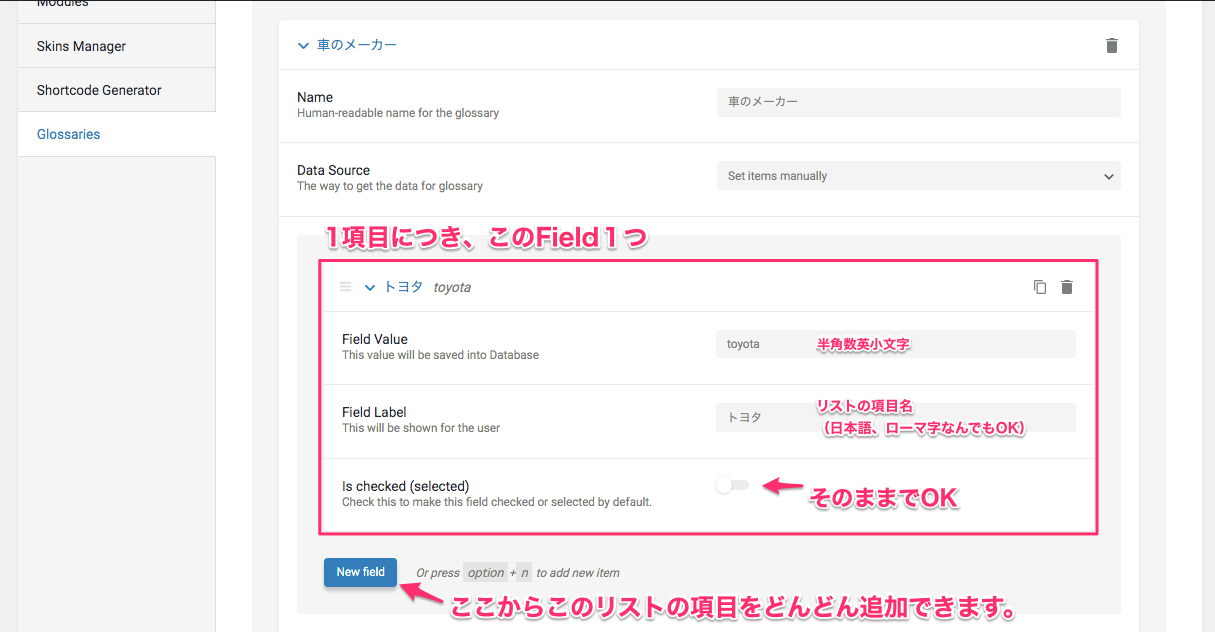
Field valueとField Labelを記入します。
必要なリストの項目分のFieldを追加します。
※ここはCheckboxのセクションのField Optionの追加の仕方で説明したことと同じです。
③項目の追加が終わったら『Save』をクリック
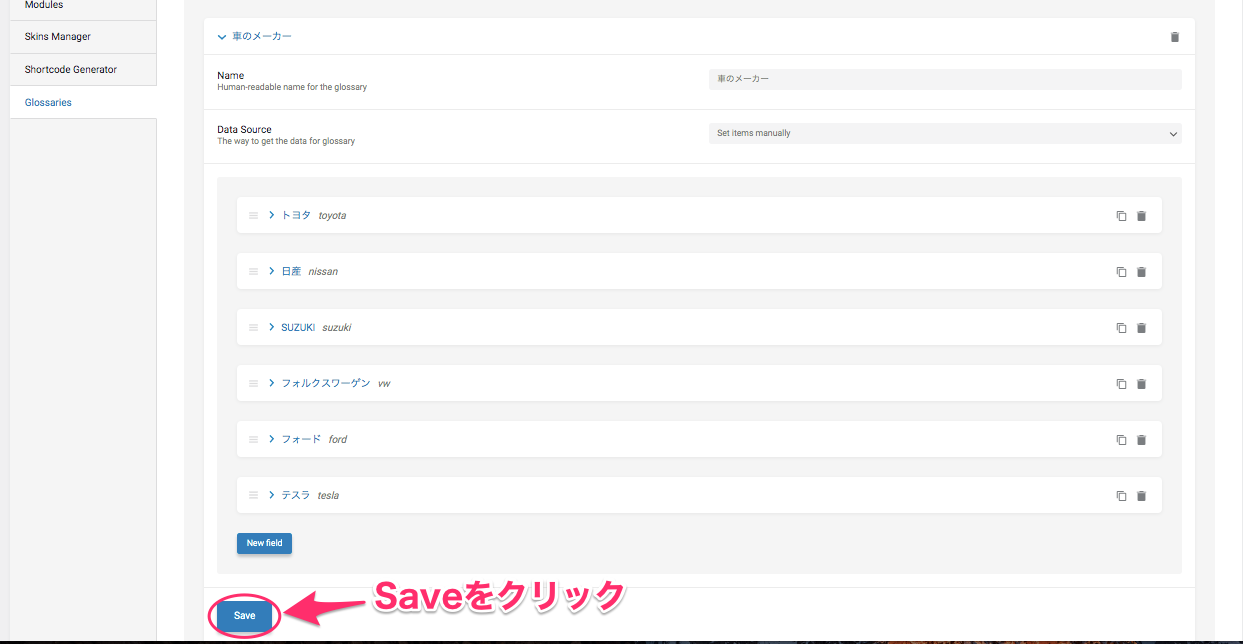
Glossariesのリストに必要な項目(Field)を追加し終えたら『Save』をクリックします。
なお、このサンプルでは車のメーカーのリストに以下の項目(Field)を追加しました。
- トヨタ
- 日産
- SUZUKI
- フォルクスワーゲン
- フォード
- テスラ
Meta FieldにGlossaryを使って情報を呼び出す方法
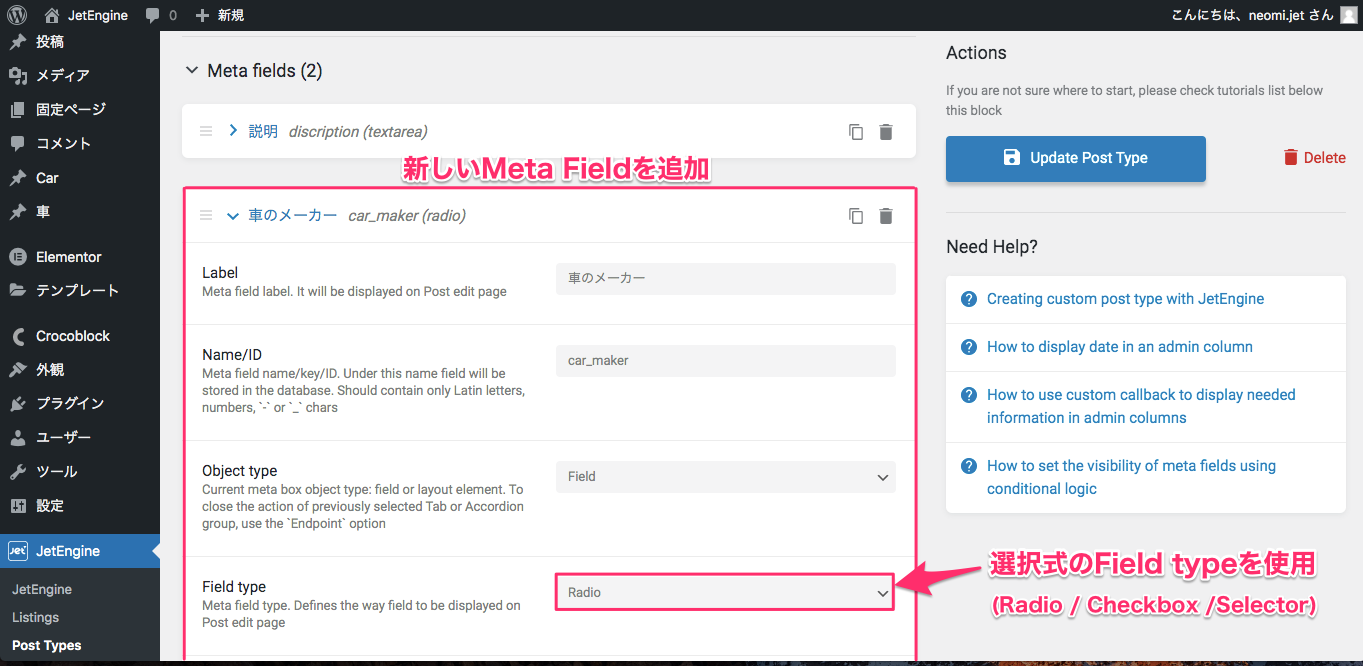
こちらはMeta fieldsでNew Meta Fieldを追加し、Labelを車のメーカーにし、Field typeは選択式のRadioを選択しました。
※Field typeはCheckboxまたはSelectorでもOKです。
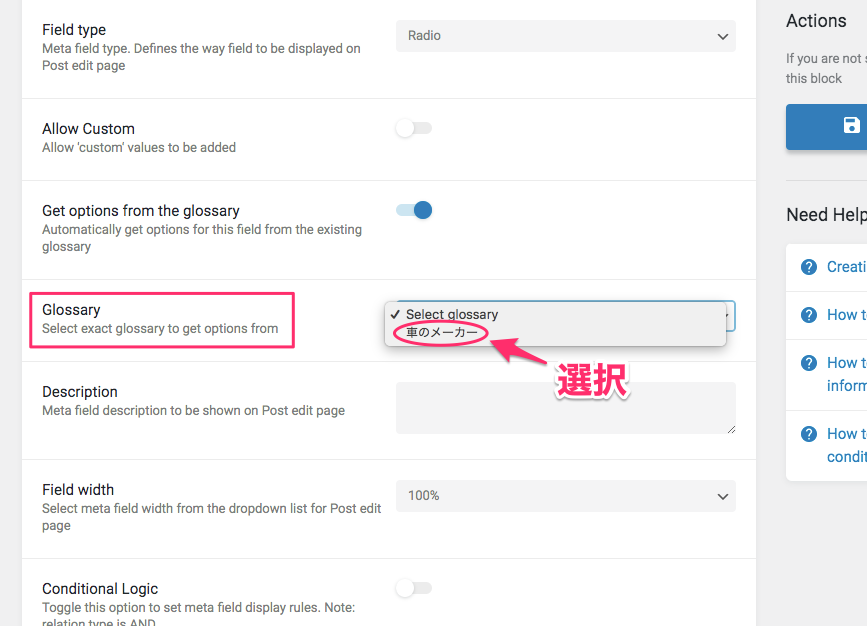
すると上記画像のように『Glossary』という項目が追加れますので、Select glossaryから『車のメーカー』を選択します。
これで完了です。
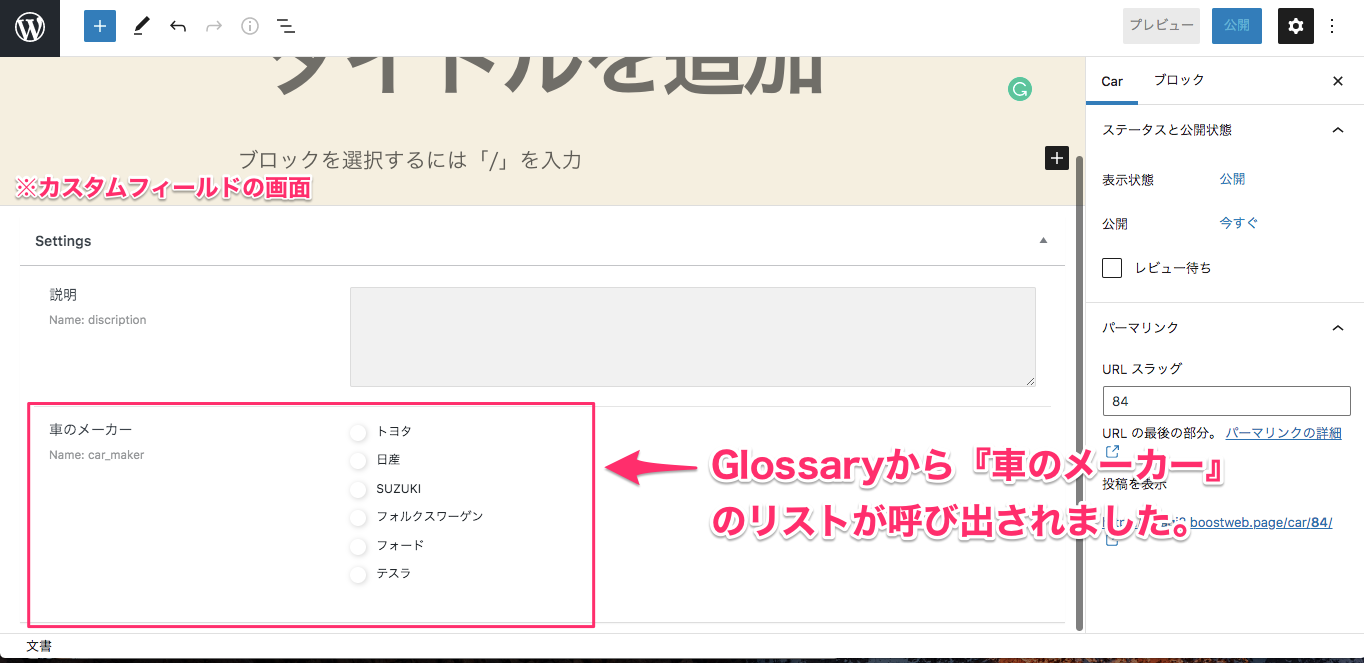
上記はカスタムフィールドの表示画面です。
『車のメーカー』のフィールドにGlossariesで作成したリストが表示されました。
このようにGlossaryは1度作ってしまえばどの投稿タイプにも、何度でもサイト内で使い回していくことができます。
まとめ
Glossariesで作成した選択式のフィールドのリストはサイト全体で(投稿タイプの種類は関係なく)使い回しができます。
よく使うリストだったり、例えば選択枠が多いリストなどはGlossariesでリストを作成しておけば管理も楽になりますし、作業時間の短縮にもつながります!
なお、Glossariesとの関連記事としてJetEngineのカスタムフィールドを作成するツールのMeta fieldをくわしく説明した『JetEngine Meta fieldsの機能説明・カスタムフィールドのレイアウトのカスタマイズ』の記事もありますのでよろしければご覧になってくださいね!
この記事ではJetEngineのGlossariesだけに焦点を当て説明しましたが、 JetEngineは機能がありすぎるので使い方で迷うこともときにはあると思います。
そんなときはJetEngineの使い方完全ガイドをご覧ください!
JetEngineで一体何ができるのか、使い方から構造までを一挙に紹介しています。
きっと答えが見つかるはずですよ!

